Windows 8 kann Ihre Einstellungen und persönlichen Einstellungen über mehrere PCs synchronisieren, sofern Sie sich mit Ihrem Microsoft-Konto anmelden. Dies ist eine praktische Funktion, wenn Sie häufig zwischen Computern wie einem Laptop und einem Desktop wechseln. Wenn Sie Ihre Einstellungen nicht synchronisieren möchten, können Sie sie deaktivieren, indem Sie auf Ihrem Windows 8-PC zu PC-Einstellungen wechseln. Ihre Synchronisierungseinstellungen bleiben jedoch auf den Servern von Microsoft. So löschen Sie Ihre persönlichen Windows 8-Einstellungen aus der Cloud:
Schritt 1: Deaktivieren Sie die Synchronisierung auf jedem Windows 8-PC- oder RT-Gerät. Rufen Sie die Charms-Leiste mit der Tastenkombination Windows-Taste + C auf oder streichen Sie auf dem Touchscreen vom rechten Rand. Gehen Sie dann zu Einstellungen> PC-Einstellungen ändern> Synchronisieren Sie Ihre Einstellungen. Schieben Sie den Schieberegler für "Synchronisierungseinstellungen auf diesem PC" auf "Aus", wodurch alle darunter liegenden Einstellungen ausgegraut werden.
Schritt 2: Melden Sie sich bei Ihrem Microsoft-Konto im Web an, und rufen Sie die Seite mit den persönlichen Einstellungen von Windows 8 auf. Klicken Sie auf die Schaltfläche "Entfernen", um das Löschen Ihrer Synchronisierungseinstellungen anzufordern.

Schritt 3: Klicken Sie in der Bestätigungsaufforderung auf "Ja".

Beachten Sie, dass die Löschung möglicherweise nicht sofort erfolgt. Es ist möglich, dass die Daten bis zum nächsten geplanten Bereinigungsvorgang auf den Cloud-Servern von Microsoft verbleiben.
(Über WinSuperSite)


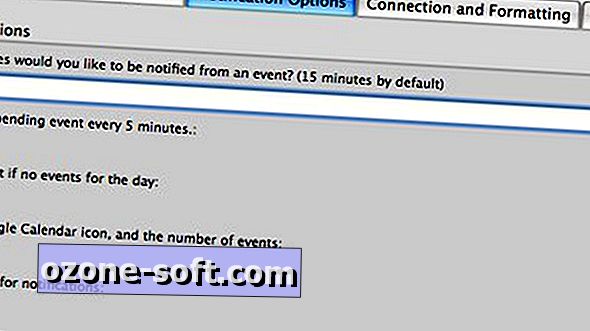








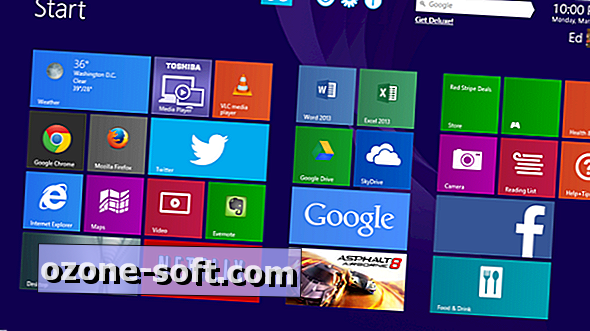

Lassen Sie Ihren Kommentar